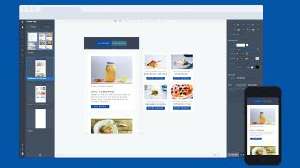Convierte tus diseños 2D en 3D con Project Felix
El reciente pre-lanzamiento de los nuevos de Adobe. Paquete Felix 3D Hace esto un gran momento para dar el salto de la creación de imágenes 2D a 3D. El proyecto Félix está diseñado para diseñadores, en lugar de profesionales de ilustración o técnicos 3D. Por lo tanto, es el conjunto de herramientas perfecto para agregar a su repertorio este año.
- Lea nuestro proyecto FELIX Review
El proyecto Félix es capaz de tratar con una amplia gama de imágenes, y sus capacidades seguramente aumentarán a medida que se desarrolle aún más. Pero lo imaginamos que encontrará rápidamente el uso pesado como una herramienta para burlarse de los productos, creando marcadores de posición para los photoshoots y para los lanzamientos de los clientes.
[dieciséis]Entonces, con eso en mente, le mostraré cómo usar el proyecto Félix para crear una imagen que tal vez se vea como un anuncio típico para una bebida o agua embotellada.
01. Añadir un modelo
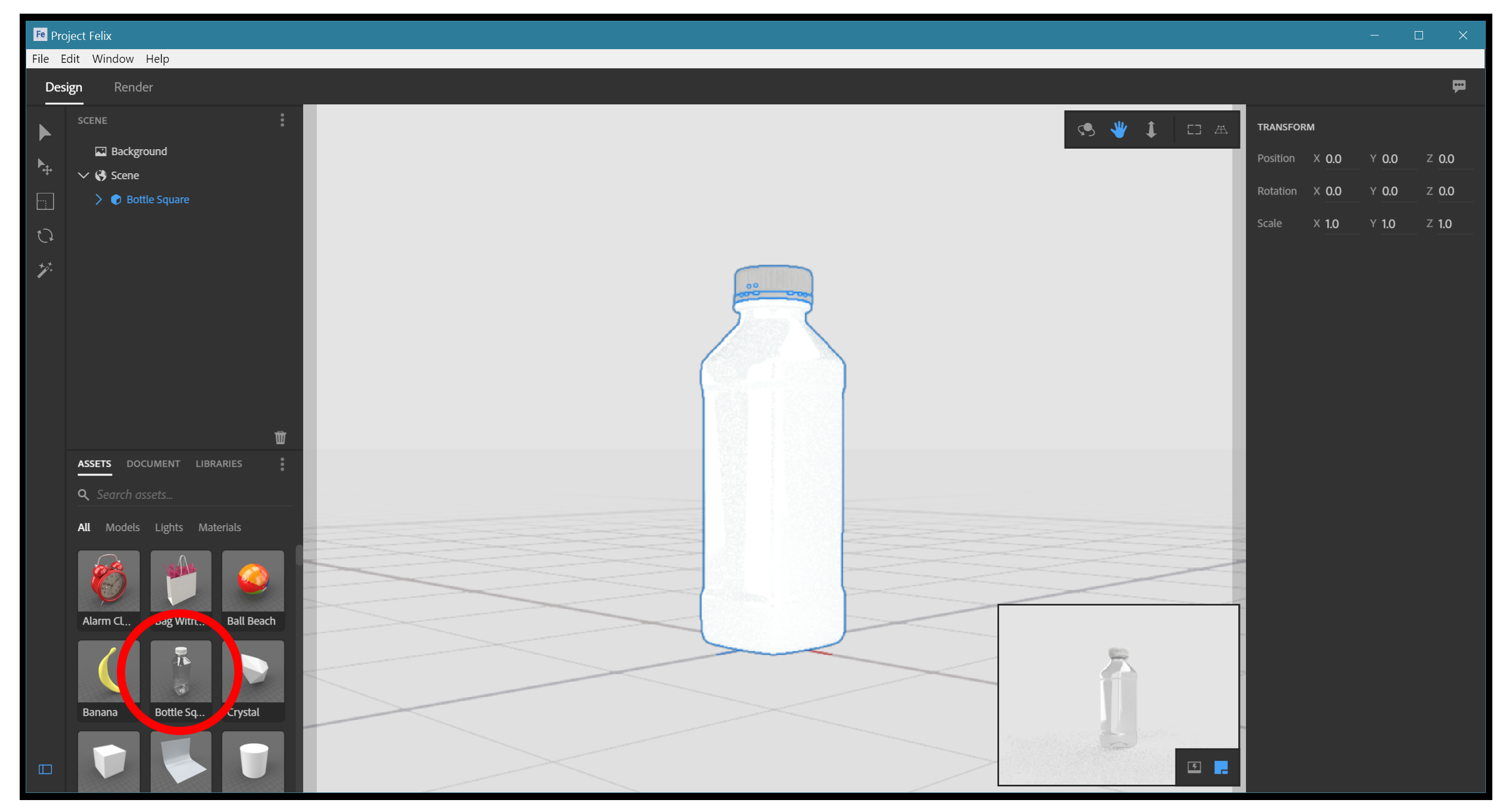
Abra Félix y elija la nueva opción de documento. Usaremos uno de los modelos preinstalados de Félix. Haga clic en 'Bottle Square' en la esquina inferior derecha de la pantalla, en 'Activos y GT; Modelos 'o' activos & gt; Todos'. El modelo aparecerá en el centro del área de trabajo.
02. Elegir un fondo
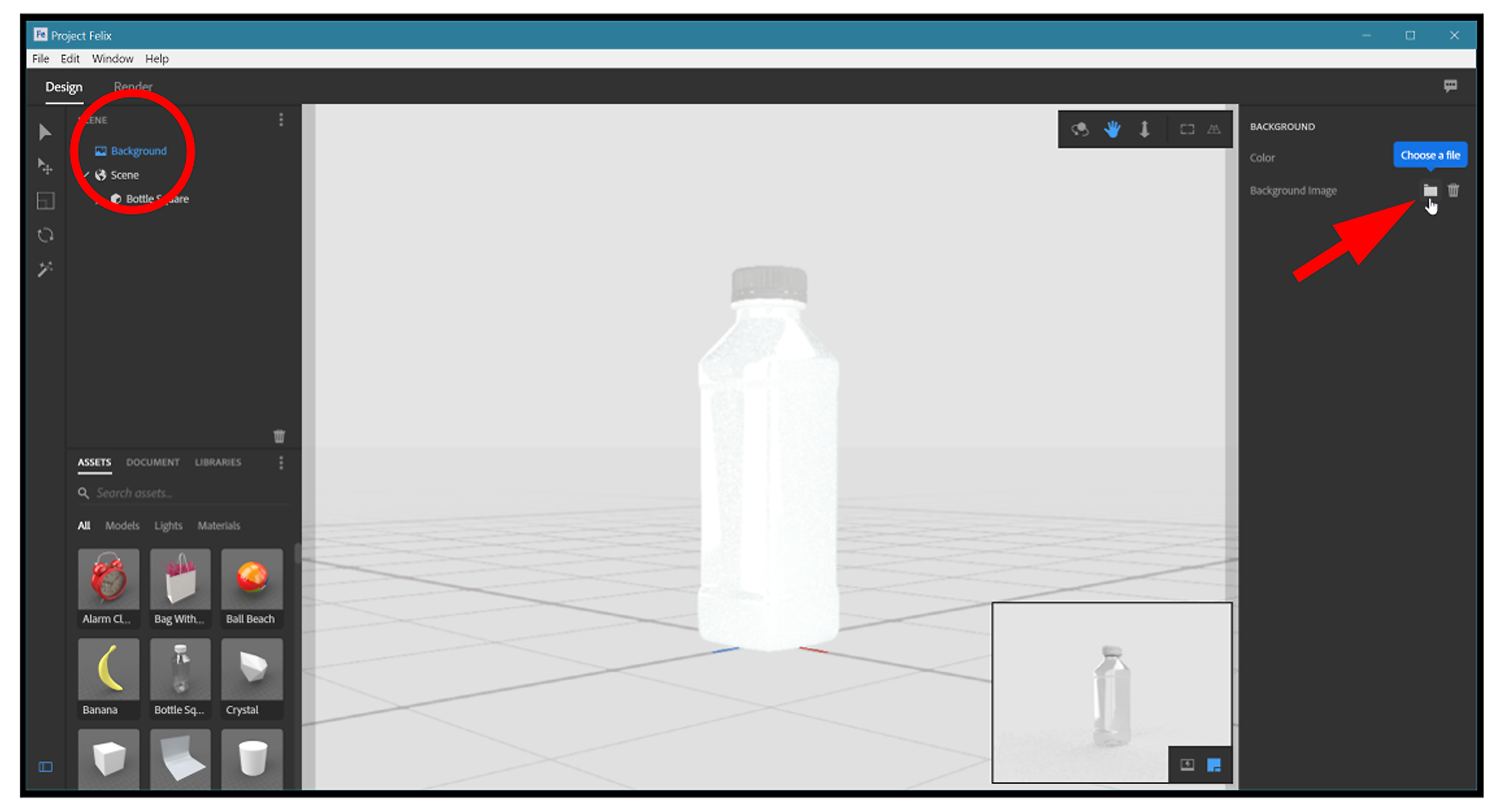
Vaya a la lista de escenas y seleccione el elemento de fondo. En el panel contextual a la derecha, puede importar un fondo. Haga clic en el icono de la carpeta y cargue un fondo de su elección: usamos una imagen gratuita de Creative Commons de [sesenta y cinco] Pixabay.com
.03. Ajusta tu vista
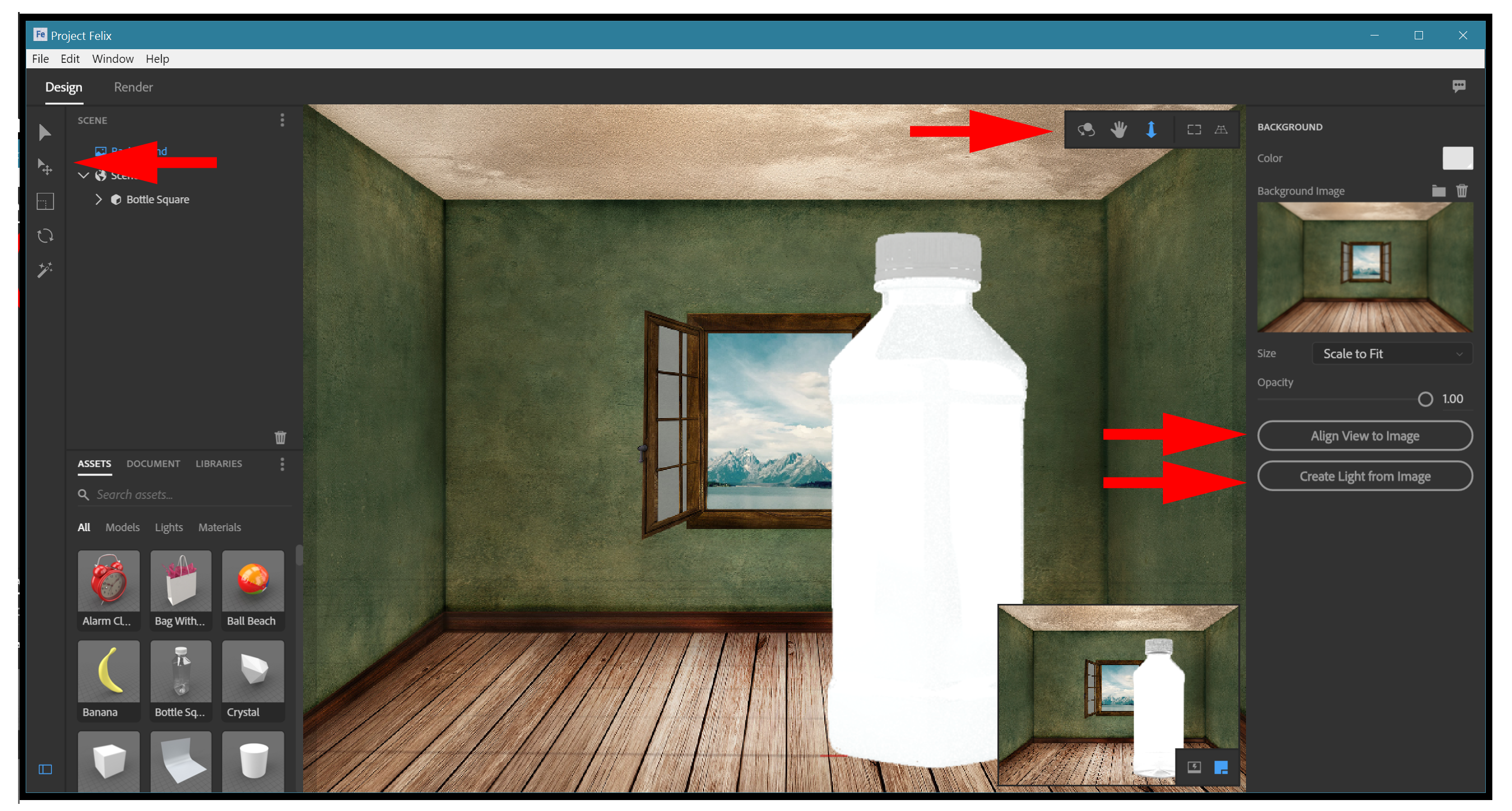
Hay algunos ajustes opcionales que podemos hacer ahora. La primera es la vista de alineación de la configuración de la imagen. En nuestra experiencia limitada con Félix, esta configuración puede hacer que las cosas sean más fáciles o un poco más obtenidas. Si activa este modo haciendo clic en el botón del mismo nombre, el modelo probablemente cambiará su posición en la escena.
Probablemente, entonces deberá moverse, escalar o girar el modelo, que puede hacer usando los controles de la izquierda o los controles de la cámara en el flotador en la parte superior derecha (mezclar los dos herramientas, no es la forma purista de trabajar, Pero dado que estamos haciendo imágenes fijas en lugar de trabajo de animación, tienes mi permiso para fudge esto un poco).
Otra opción que puede explorar es el botón Crear luz del imagen. Esto utiliza el fondo importado para la iluminación basada en la imagen (el sistema de iluminación bastante sofisticado utilizado por Félix, explorado en el paso 06). La mayoría de las veces, esta configuración es una opción obvia, pero al mismo tiempo que creamos este tutorial, nos dimos cuenta de que no hizo los mejores resultados en este proyecto en particular. Así que en este caso, deje esto sin marcar.
04. Aplicar materiales.
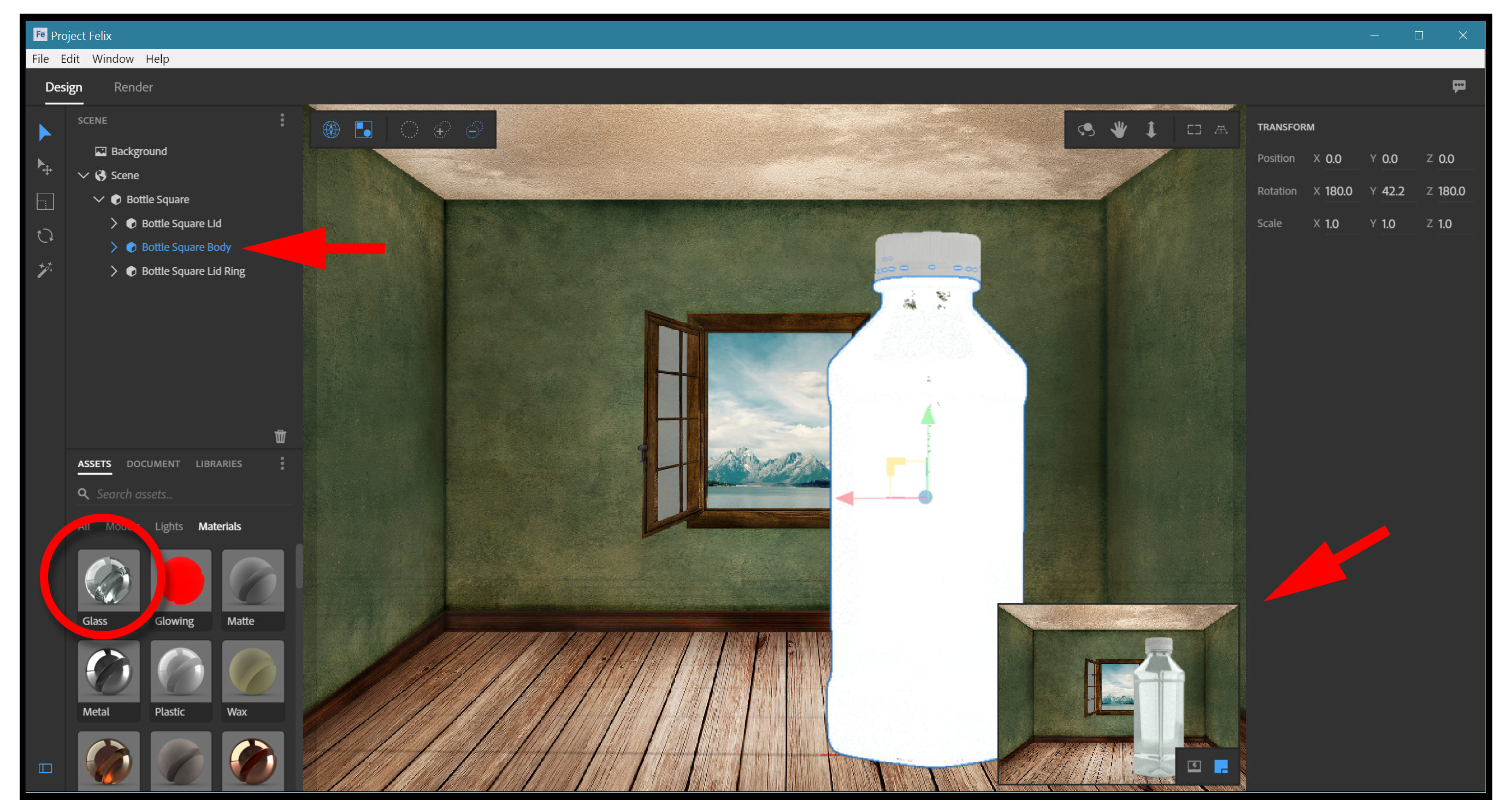
Ahora es el momento de aplicar materiales a nuestro modelo. En este modelo, en realidad tenemos tres modelos independientes que se agrupan juntos. Puedes ver esto en la lista de escenas. Como estamos trabajando con una botella de agua, la botella principal es plástico transparente, y las otras dos partes (la tapa y el anillo de la tapa) pueden ser cualquier color plástico que queramos hacerlos.
Bajo 'Activos y GT; Materiales 'encontrará una variedad de materiales de vidrio. Elige uno de estos para el cuerpo de la botella. También hay un material de plástico blanco, que usaremos los dos modelos de tapa. Seleccione un modelo en el área de trabajo o en la lista (a menudo más fácil), y luego haga clic en el material para aplicarlo.
05. Vista previa de su trabajo
Cuando se aplican los materiales, la representación del área de trabajo cambiará para indicar aproximadamente el nuevo material. También verá la pequeña ventana de vista previa de RAYTRACADA, comience a volver a volver a volver a dibujarse y, en unos momentos, dará una visual decente (aunque muy pequeña) en lo que ha creado. La ventana de vista previa se puede hacer grandes, pero eso tomará mucho más poder de la computadora para renderizar.
06. Explora la iluminación basada en la imagen.
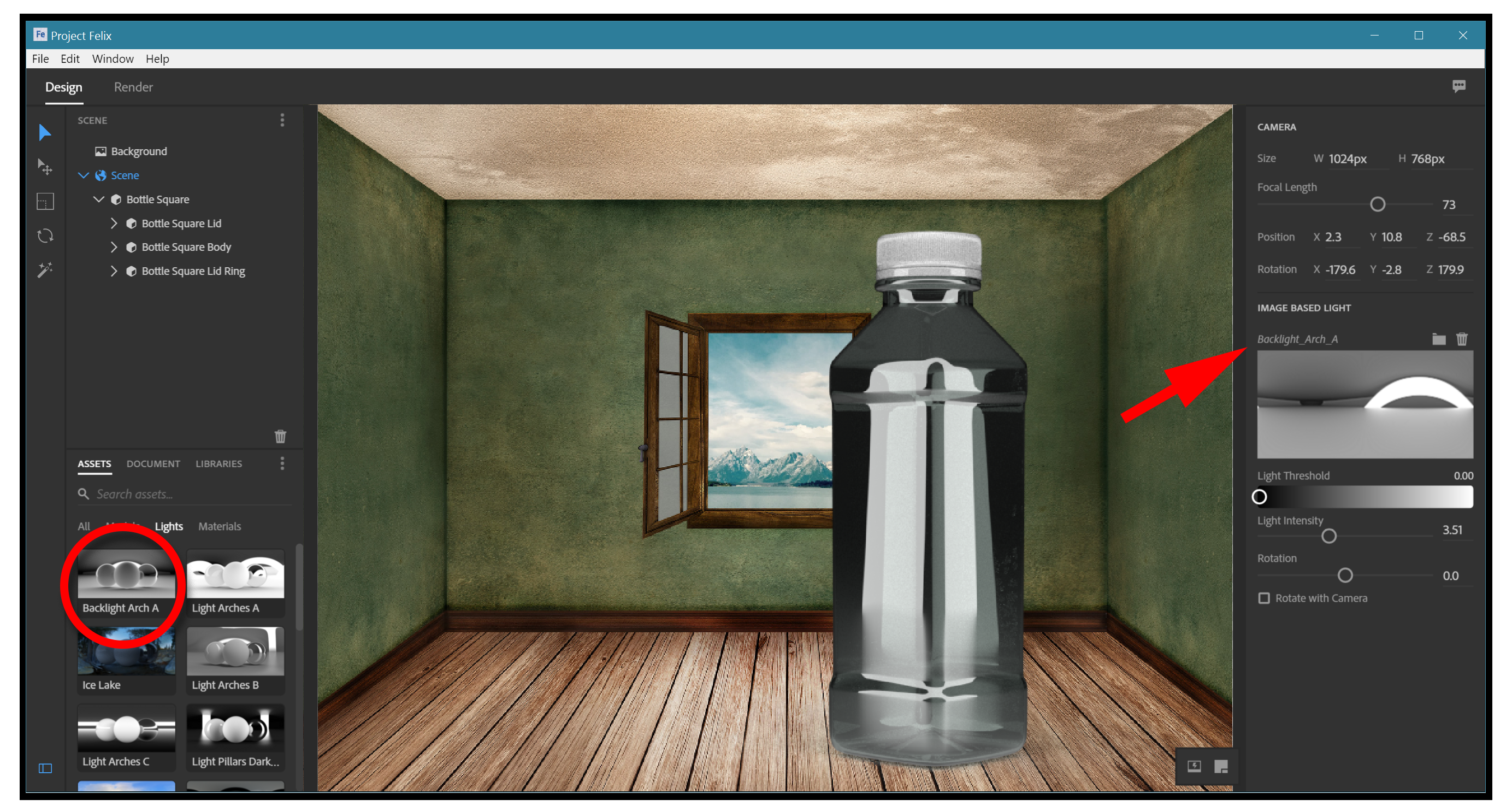
Como se mencionó, Félix usa algo llamado 'Iluminación basada en imágenes', lo que significa que se necesita una imagen e invisiblemente lo envuelve en todo el entorno. Luego, toma los valores de brillo y tono de este mapa y los usa como si fueran luces, iluminan la escena. Es una técnica muy sofisticada y puede producir algunos grandes resultados sin mucho esfuerzo ... al menos cuando funciona. A diferencia de otros programas 3D, no hay accesorios de iluminación virtual en Félix.
Algunas cosas son importantes para saber sobre este sistema de iluminación. El primero es que si hace clic en el elemento de la escena en la vista de lista, verá que aparecerán algunos controles de iluminación en el panel de contexto correcto. Estos ayudarán a hacer el mejor uso de sus mapas de iluminación.
Otra cosa que debe saber es que Félix prefiere usar imágenes con un rango de alta dinámica. Sin embargo, es posible utilizar imágenes con un rango más normal, y encuentro que la mayoría de las deficiencias se pueden compensar en la postproducción. Además, puede modificar el mapa de iluminación en Photoshop.

Puede elegir qué mapa de imágenes para usar en 'Activos y GT; Encendiendo'. Diferentes imágenes crearán iluminación e imágenes enormemente diferentes, y las herramientas de modificación crearán aún más variaciones en las imágenes finales. Puede ver algunas variables de diferentes mapas de luz en las muestras de botellas que lo acompañan.
07. Render su imagen
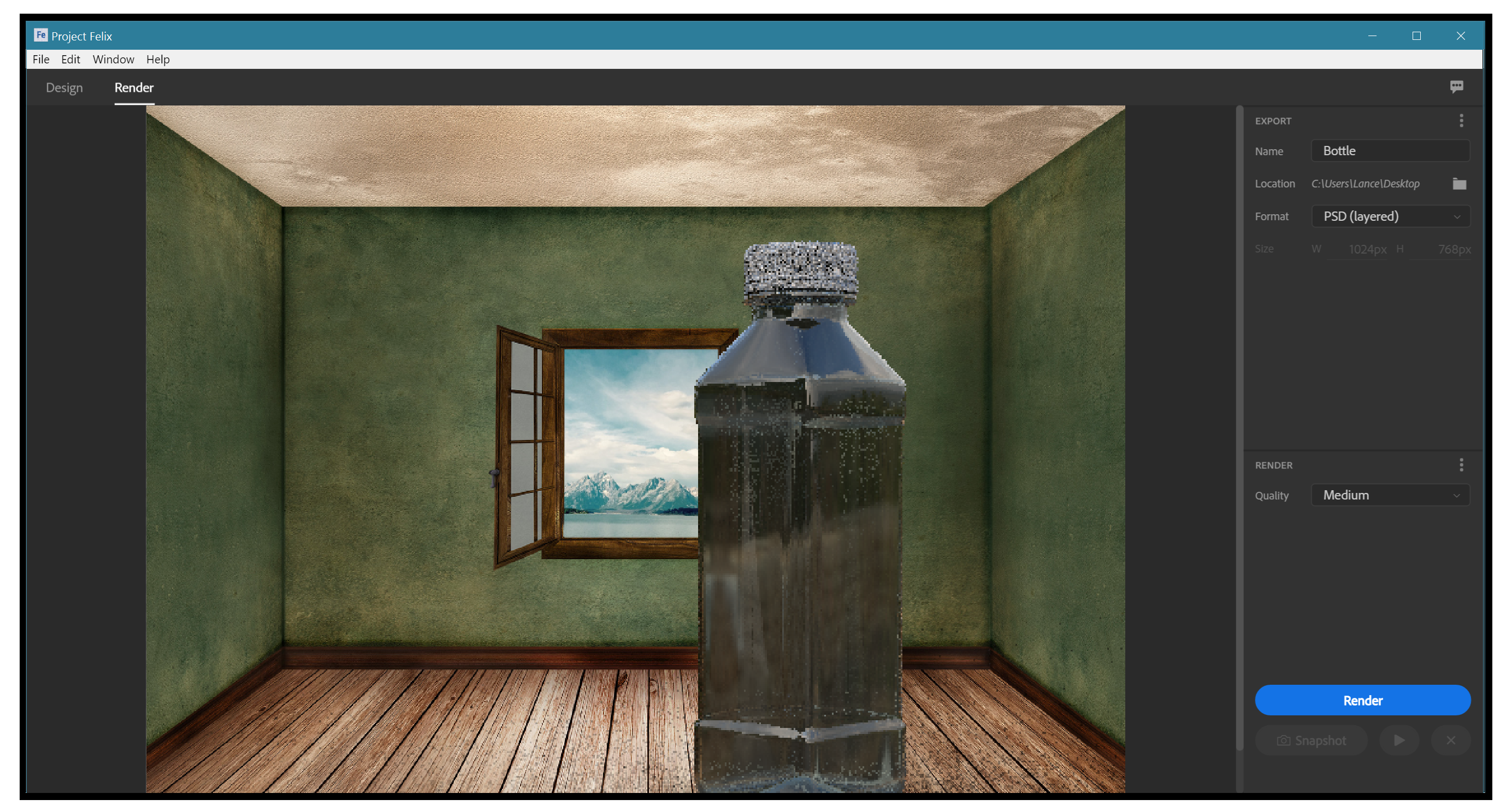
Una vez que se establece la escena y todas sus partes, el paso final es ir a la pestaña Render. La configuración en esta sección es realmente bastante simple y autoexplicativa. El nombre del archivo y el formato (generalmente, vaya con el valor predeterminado de Photoshop). La opción de configuración final es para calidad. Resiste optando por las configuraciones de la más alta calidad, estos pueden tomar un tiempo muy, muy largo para renderizar.
08. Mover a Photoshop
Abra la representación en Photoshop y, si lo guardó como un archivo PSD, verá que la representación es maravillosamente múltiple: la botella en la capa superior, el telón de fondo importado siguiente, y el 'color de fondo' en la parte inferior ( Podemos eliminar esto). El archivo también está en formato de 32 bits. En teoría, esto es una gran cosa. En el uso regular, sin embargo, es mucho más difícil trabajar, por lo que puede considerar convertirlo a 8 bits / canal ('Image & GT; MODE').
09. Hacer ajustes finales.
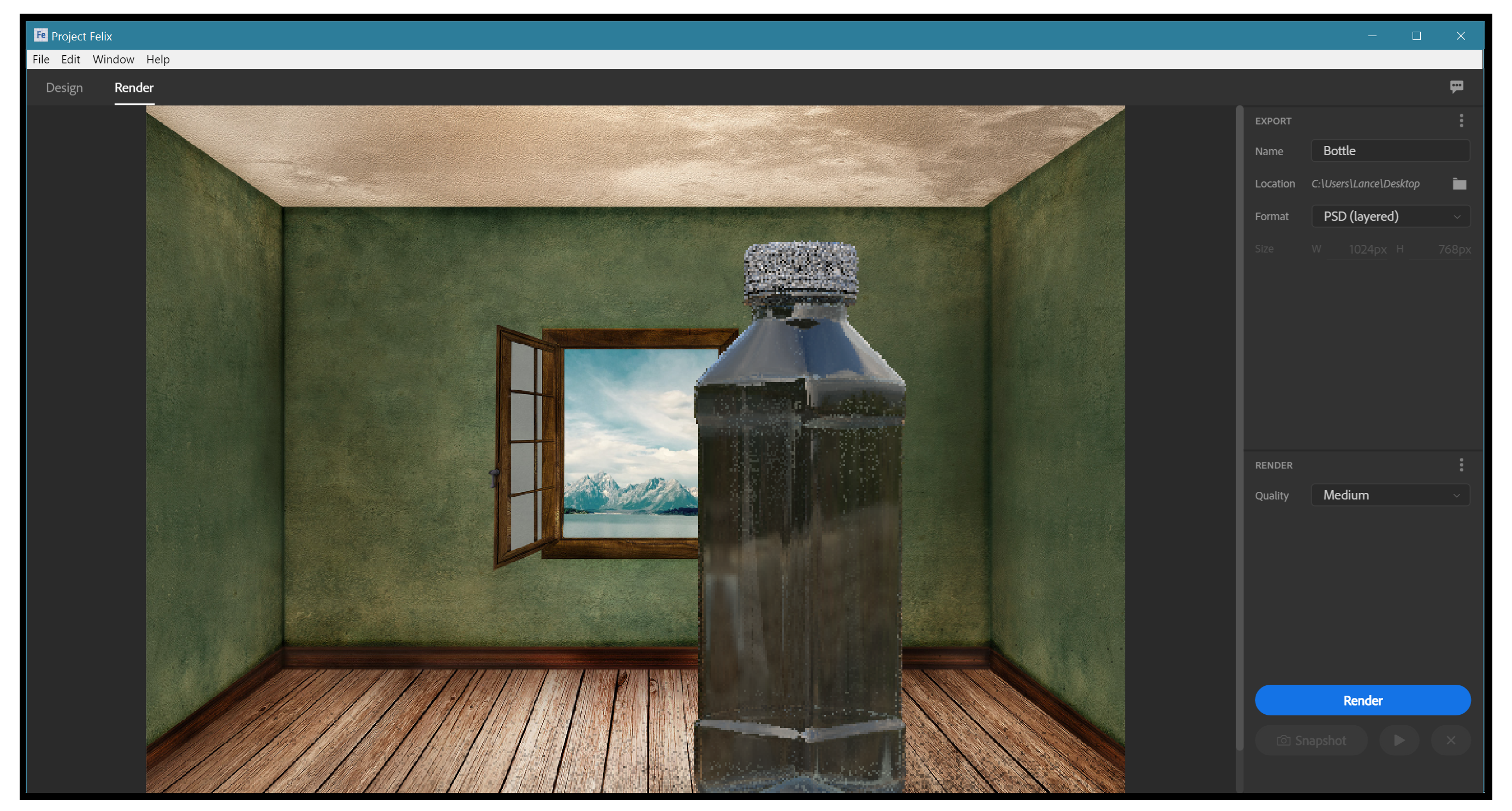
La clave para aprender con el trabajo 3D es que casi nada que se vuelva a salir de un programa 3D finaliza. Luego, las animaciones se van y se componen con innumerables capas en un programa como después de los efectos. Y todavía las representaciones, como esta, se arreglan todas en Photoshop.
Aquí vamos a cargar el esquema de la botella haciendo clic en el icono de la capa en la paleta de capa mientras mantiene presionado el cmd o control llave. Luego vamos a las capas de ajuste y seleccionamos niveles. Luego, podemos realizar cualquier ajuste tonal requerido, e incluso cambiar el tinte del gamma hacia los tonos verdes.
Debido al mapa de iluminación, elegimos, la sombra debajo de la botella no es tan pronunciada como debería ser. Entonces, en el diseño final, la sombra se ha aumentado en una capa adicional debajo de la botella.
10. Obtener creativo

El trabajo 3D y sus correcciones están terminadas. Ahora podemos trabajar en Photoshop un poco más para agregar las cosas que eran menos prácticas para crear en Félix. Por ejemplo, la versión previa actual de FELIX no nos da una forma fácil de agregar una etiqueta al modelo (las versiones posteriores seguramente tendrán esta capacidad). Pero podemos hacerlo en Photoshop utilizando algunas de sus herramientas de perspectiva más avanzadas, o simplemente la pelota de ojos si es bueno en eso.
Finalmente, si esto fuera un anuncio real, tendríamos que vestirnos un poco más.Hemos agregado muchas flores y plantas felices.
Artículos relacionados:
- 85 Tutoriales Brillantes Photoshop
- Crea una escena de la ciudad ocupada en Illustrator
- Este truco secreto de Photoshop Gotyropper está soplando la mente de la gente.
Cómo - Artículos más populares
Use Framer X para construir prototipos interactivos
Cómo Sep 15, 2025[dieciséis] (Crédito de la imagen: Framer) Como diseñadores, siempre existe la pregunta de las herramientas de prototipos q..
Cómo tomar una captura de pantalla en una MAC
Cómo Sep 15, 2025[dieciséis] (Crédito de la imagen: Blovo creativo) Si desea capturar una pantalla completa, una ventana, o simplemente una p..
Crea un efecto de fondo de paralaje controlado por ratón
Cómo Sep 15, 2025[dieciséis] (Crédito de la imagen: Renaud Rohlinger) Los sitios con desplazamiento de paralaje continúan siendo populares p..
8 Tutoriales de diseño gráfico increíbles
Cómo Sep 15, 2025Ya sea que estés comenzando en diseño gráfico o en un profesional experimentado, siempre hay algo nuevo para aprender si quieres mantenerte por delante del juego. El diseño gráfico es un..
5 Nuevas características CSS calientes y cómo usarlas
Cómo Sep 15, 2025[dieciséis] Página 1 de 2: Explora 5 nuevas características CSS: Pasos 01-10 Explora 5 ..
5 maneras de crear experiencias de VR más inmersivas
Cómo Sep 15, 2025[dieciséis] La realidad virtual no es exactamente nueva, pero solo ha sido en los últimos años, la tecnología ha alcanzado un punto..
Afila tus habilidades de pintura de muertos
Cómo Sep 15, 2025No hay nada que ame mejor que estar al aire libre pintando el mundo que me rodea, pero definitivamente fue una lucha por mí cuando comencé a usar Gouache. Trabajando con un medio de pintura..
Haz un prototipo de alta fidelidad en atómico
Cómo Sep 15, 2025[dieciséis] Es fácil quedar atrapado en tratar de desarrollar una idea dentro de una herramienta de dibujo de maqueta estática o de ..
Categorías
- AI & Machine Learning
- Airpods
- Amazon
- Amazon Alexa & Amazon Echo
- Amazon Alexa & Amazon Echo
- Amazon Fire TV
- Amazon Prime Video
- Android
- Teléfonos Y Tabletas Android
- Android Phones & Tablets
- TV Android
- Apple
- Apple App Store
- Homekit De Apple & Apple HomePod
- Música De Apple
- Apple TV
- Mierda De Apple
- Aplicaciones Y Aplicaciones Web
- Apps & Web Apps
- Audio
- Chromebook & Chrome OS
- Chromebook & Chrome OS
- Cromecast
- Cloud & Internet
- Cloud & Internet
- Nube E Internet
- Hardware De Computadora
- Historial De La Computadora
- Cordón De Corte Y Transmisión
- Cord Cutting & Streaming
- Discord
- Disney +
- DIY
- Electric Vehicles
- Erientadores
- Esenciales
- EXPLAINERS
- Juego De Azar
- General
- Gmail
- Adjunto De Google Y Google Nest
- Google Assistant & Google Nest
- Google Chrome
- Google Docs
- Google Drive
- Google Maps
- Google Play Store
- Hojas De Google
- Google Slides
- Google TV
- Hardware
- HBO MAX
- Cómo
- Hulu
- Slang Y Abreviaturas De Internet
- IPhone Y IPad
- Kindle
- Linux
- Mac
- Mantenimiento Y Optimización
- Microsoft Edge
- Microsoft Excel
- Microsoft Office
- Microsoft Outlook
- Microsoft PowerPoint
- Equipos De Microsoft
- Microsoft Word
- Mozilla Firefox
- Netflix
- Interruptor Nintendo
- Paramount +
- PC GAMING
- Peacock
- Fotografía
- Photoshop
- PlayStation
- Privacidad Y Seguridad
- Privacy & Security
- Privacidad Y Seguridad
- Roundups Del Producto
- Programming
- Raspberry Pi
- ROKU
- Safari
- Teléfonos Y Tabletas Samsung
- Samsung Phones & Tablets
- Slack
- Inicio Inteligente
- Snapchat
- Redes Sociales
- Space
- Spotify
- Tinder
- Solución De Problemas
- TV
- Videojuegos
- Virtual Reality
- VPNS
- Navegadores Web
- WiFi Y Enrutadores
- Wifi & Routers
- Windows
- Windows 10
- Windows 11
- Windows 7
- XBOX
- YouTube & YouTube TV
- YouTube & YouTube TV
- ZOOM
- Explicadores